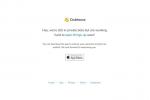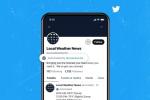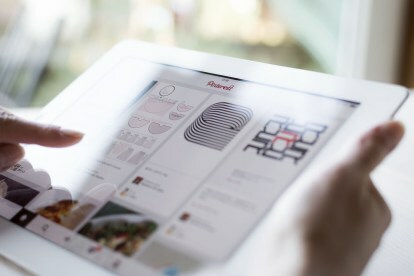
Cuprins
- Noțiuni de bază
- Interacțiunea cu ceilalți
- Tehnici avansate
Creșterea masivă a site-ului se datorează, în parte, unui algoritm de căutare care compila rezultate neașteptate. Pinterest susține că gama de rezultate interesante poate inspira utilizatorii să facă, să zicem, un nou tip de martini decât cel pe care și l-au dorit inițial. În plus, agenții de publicitate ai platformei au sărit de la zero la 500.000 într-un an, permițându-vă să cumpărați accesoriile de modă și decorul casei pe care le vedeți direct din aplicație.
Videoclipuri recomandate
Acestea fiind spuse, învățarea dezavantajelor site-ului poate să nu fie simplă, chiar dacă ești expert în tehnologie. Acest ghid ar trebui să vă ajute să petreceți mai puțin timp găzduind panouri îngrozitoare și mai mult timp să vă fixați ofertele cu panglică albastră. Citiți mai departe pentru toate detaliile.
Noțiuni de bază
Alăturați-vă Pinterest
Ar trebui să fie de la sine înțeles, dar trebuie să activați un cont Pinterest înainte de a putea folosi site-ul de rețea socială. Serviciul este complet gratuit, iar configurarea unui profil durează mai puțin de două minute din timpul dumneavoastră, indiferent dacă optați pentru oferta web sau mobilă a serviciului.
Pasul 1: Mergeți la Pinterest -Navigheaza catre Pinterest, sau descărcați aplicația pe dvs iOS sau Android dispozitiv.
Pasul 2: Înscrieți-vă pe Pinterest — Alegeți dacă doriți să vă înscrieți folosind dvs Facebook cont sau adresa de e-mail. Dacă selectați opțiunea Facebook, introduceți datele de conectare și permiteți site-ului să acceseze informațiile de bază ale contului, adresa de e-mail, ziua de naștere și alte informații, așa cum ați proceda pentru orice altă aplicație. Dacă selectați opțiunea de e-mail, introduceți numele și adresa de e-mail în câmpurile de text rezultate înainte de a specifica parola și sexul.
Pasul 3: Confirmați-vă contul Pinterest —Verificați contul de e-mail cu care v-ați înregistrat pentru un e-mail de confirmare. Odată găsit, faceți clic pe roșu Confirmati emailul dumneavoastra butonul pentru a vă verifica contul.
Pasul 4: Modificați setările — Faceți clic pe pictograma persoană din colțul din dreapta sus al barei de activități Pinterest pe un computer desktop sau în partea din dreapta jos a aplicației pentru mobil. The setări opțiunile sunt indicate de o pictogramă șurub, care se află în colțul din dreapta sus al aplicației mobile sau chiar deasupra numelui dvs. în versiunea pentru desktop. Odată ajuns acolo, puteți edita diverse componente ale profilului dvs. de utilizator, cum ar fi biografia, fotografia, confidențialitatea căutării și locația. De asemenea, puteți utiliza panoul pentru a renunța la notificările prin e-mail și pentru a vă conecta profilul Pinterest la Facebook, Twitter, Google+ și alte servicii populare.

Aflați limbajul Pinterest
Terminologia este cheia pentru navigarea corectă a oricărui site web, iar Pinterest are limbaj pe care ar trebui să-l învățați dacă preferați să nu rămâneți în întuneric cu privire la diferitele funcții și caracteristici ale site-ului. Multe dintre ele sunt similare cu cele pe care le-ați găsi pe Facebook sau Twitter, dar există câteva excepții cu care ar trebui să vă familiarizați înainte de a continua.
- panouri: Într-un fel, plăcile Pinterest seamănă mult cu plăcile de plută deteriorate de altădată. Pereții virtuali, care sunt de obicei specifici conținutului, oferă un spațiu în care puteți posta diverse imagini și articole pe care doriți să le organizați și să le partajați altora. Panourile funcționează într-un mod similar cu cronologia dvs. Facebook, dar prezintă conținut într-o grilă organizată care face mult mai simplă găsirea unor postări specifice. De asemenea, plăcile vă ajută să vă păstrați rețetele din ideile de decor pentru casă, pentru a le găsi mai ușor mai târziu. Schema de organizare depinde în întregime de dvs., indiferent dacă doriți să clasificați toate rețetele sub o singură tablă sau să le împărțiți astfel încât să păstrați ideile de desert din fanfara cinei.
- Ace: Pinurile sunt fotografii individuale – și ocazional videoclipuri – care de obicei se leagă la un site web, servind ca marcaje vizuale care detaliază totul, de la rețeta ta de lasagna preferată până la trailere de film populare. Postările sunt, în esență, numele site-ului și mijloacele prin care vă partajați conținutul. „Fixați” ceva pe forum, așa cum ați posta pe Facebook sau pe Twitter, cu excepția faptului că pinii au un element vizual mai mare decât postările de pe alte rețele sociale.
- Repins: Dacă ești un utilizator pasionat de Twitter, poți să te gândești la repeturi ca la retweeturi. Reînființarea conținutului vă permite să împărtășiți pinurile altora pe propria tablă, arătându-vă în același timp aprecierea pentru descoperirile altora și împodobiți panoul corespunzător cu conținut diferit de al dvs.
- Comentarii: După cum v-ați aștepta, comentariile sunt doar o altă modalitate prin care puteți oferi feedback sau puteți răspunde la un anumit pin. Comentariile de pe Pinterest funcționează la fel ca pe alte site-uri de socializare, dar spre deosebire de Facebook și Instagram, sunt mult mai puțin răspândite și încapsulează doar text.
- Îi place: Din nou, aprecierile pe Pinterest sunt similare cu cele găsite pe o mulțime de rețele sociale populare. Dacă „îți place” un anumit pin, poți să-ți arăți interesul și să te referi la el mai târziu, fără a fi postat conținutul pe propriul tău perete. Din păcate, totuși, nu există niciun buton de antipatie care să arate lipsa ta de interes aparentă.
Înțelegeți bara de activități
Bara de activități Pinterest este bara de navigare convenabilă care se întinde pe lățimea site-ului, situată convenabil în partea de sus a fiecărei pagini în versiunea desktop și în partea de jos a aplicației mobile. Cea mai mare parte a barei de instrumente de pe desktop este ocupată de un câmp de căutare, unde puteți obține cât de precis doriți sau puteți căuta doar termeni generali. Când începeți să introduceți un termen, veți primi o listă de termeni de căutare sugerați, împreună cu Pinneri care au acel termen în numele lor și panouri care folosesc termenul respectiv.

În dreapta barei de căutare, veți vedea patru pictograme diferite de comenzi rapide. Primul - în formă de busolă - vă aduce la secțiunea „Explorați” de pe Pinterest, care afișează în mod implicit subiectele trending ale zilei. Aici mergi dacă nu cauți ceva anume, ci mai degrabă inspirație. Dacă sunteți în căutarea unei rețete pentru crusta de pizza grozavă, utilizați bara de căutare, dar dacă aveți nevoie de inspirație pentru cină, faceți clic pe pictograma Explorați și navigați la categoria „mâncare”.
A doua pictogramă vă duce la profilul dvs. - mergeți aici dacă doriți să găsiți ceva pe care l-ați fixat deja sau doriți să ajustați setările contului. A treia pictogramă, care arată ca o geantă de cumpărături, vă permite să faceți cumpărături fără a părăsi Pinterest. În esență, acesta este „coșul” Pinterest, unde mergi pentru a finaliza orice achiziție. Pictograma finală - alias, balonul de conversație - vă dezvăluie notificările, astfel încât să puteți vedea ce au fixat prietenii dvs. sau cine v-au fixat din nou sau le-au apreciat pinurile.
Dacă faceți clic pe logo-ul Pinterest din partea stângă a barei de instrumente, veți fi dus la „acasă” dvs. Pinterest - gândiți-vă la asta ca pe Facebook News Feed, dar pe Pinterest. Aici, veți vedea noi pini adăugate la panourile pe care le urmăriți sau de la alți utilizatori pe care îi urmăriți. Algoritmii site-ului vor adăuga, de asemenea, sugestii aici pe baza lucrurilor pe care le-ați căutat sau pe care le-ați fixat în trecut, precum și a postării ocazionale sponsorizate.
În aplicația mobilă, pictogramele înseamnă același lucru, dar sunt situate în partea de jos. În loc de o bară de căutare, va trebui să atingeți pictograma lupă pentru a accesa funcționalitatea de căutare a aplicației. Nici pictograma coșului de cumpărături nu se află în bara de instrumente, dar o puteți găsi după ce faceți clic pe profilul dvs.

Conectați-vă celelalte rețele sociale
A spune că totul este conectat în zilele noastre ar fi o subestimare. Deși Pinterest este o platformă extraordinară în sine, aspectul social al serviciului funcționează cel mai bine atunci când îl legați cu alte conturi existente. Pentru a conecta serviciul cu alte conturi de rețele sociale, faceți clic pe pictograma persoană și navigați la setările dvs. Odată ajuns acolo, comutați comutatorul direct la dreapta rețelei sociale la care doriți să vă conectați Pinterest, introducând datele de conectare necesare și autorizând aplicația când vi se solicită.
Adăugați prieteni
Rețelele sociale sunt toate despre cine cunoști (într-o anumită măsură), iar în timp ce Pinterest este mai puțin despre distribuirea personalului aspecte din ziua ta și mai multe despre împărtășirea descoperirilor pe web, prietenii sunt încă o parte importantă a platformă. Deși Pinterest a eliminat recent capacitatea de a adăuga instantaneu prietenii tăi de pe Facebook atunci când cele două conturi sunt conectate, poți să descoperi în continuare alți utilizatori folosind bara de căutare. Puteți căuta după numele de utilizator sau numele real - doar faceți clic pe profil și pe butonul roșu „urmăriți” odată găsit.
Interacțiunea cu ceilalți
Urmăriți alte panouri
Deși Pinterest vă va recomanda câteva panouri potențiale atunci când vă creați pentru prima dată un cont, acele panouri nu sunt întotdeauna adaptate gusturilor dumneavoastră individuale. Deși puteți urmări întotdeauna prietenii, puteți urmări și o mulțime de conținut de la alți utilizatori Pinterest, publicații și companii. Pentru a face acest lucru, căutați un anumit subiect în câmpul de căutare din bara de activități de pe desktop sau atingând pictograma lupă din aplicația mobilă. În versiunea pentru desktop, puteți, de asemenea, să atingeți pictograma busolă pentru a căuta noi panouri de urmat.
Dimensiunea subiectelor este diversă, variind de la arhitectură și tehnologie la fotografie și mâncare, cu panouri suplimentare găzduite în Alte secțiune. Puteți chiar să răsfoiți subiecte în tendințe sau să alegeți una dintre numeroasele panouri bazate pe o anumită locație (de exemplu, San Francisco, Stockholm, Montana). Pentru a urmări un nou panou, atingeți sub marcajul utilizatorului care a partajat pictograma, care vă va duce la acel panou, unde puteți apăsa „urmărește” pe următorul ecran. Dacă preferați să urmăriți toți pinii utilizatorului în loc de un singur panou, faceți clic pe profilul utilizatorului din acel panou, apoi pe butonul de urmărire de pe profilul utilizatorului. Dacă urmăriți un panou, veți vedea numai postări noi în acel forum, dar dacă urmăriți un utilizator, veți vedea postările acelei persoane în fiecare panou public pe care îl folosește.
Creează-ți propriile panouri unice
Nu este nimic în neregulă să fixați fiecare masă rustică, videoclip de antrenament și destinație de călătorie care vă place pe o tablă etichetată pe mine. Acestea fiind spuse, capacitățile organizatorice ale Pinterest vă permit să creați o mulțime de panouri interesante și distincte care încapsulează și organizează pini pe baza intereselor dvs. unice. Panourile dvs. sunt fundația pe care este construită rețeaua socială și, în acest caz, veți dori să construiți panouri pe care ceilalți doresc să le urmeze. Puteți face panouri atât de largi sau cât de specifice doriți, dar de multe ori este mai bine să vă înclinați către subiectele de nișă dacă doriți ca placa dvs. să câștige acțiune. O placă care acoperă fotografia sportivă în ansamblu este, în general, mai puțin atrăgătoare decât una care acoperă o anumită nișă, cum ar fi alpinismul în nord-vestul Pacificului. Din fericire, Pinterest permite utilizatorilor să creeze până la 500 de panouri individuale.
Cea mai simplă modalitate de a crea un panou este să faceți clic pe pictograma roșie „salvare” de pe un indicator care vă place, o metodă care funcționează atât în versiunea de aplicație, cât și în versiunea desktop a Pinterest. În fereastra pop-up rezultată, veți vedea toate panourile existente, precum și opțiunea de a crea un nou panou în partea de jos. Apoi, tot ce trebuie să faci este să dai un nume consiliului și să stabilești dacă vrei ca consiliul să fie public sau secret. Folosirea panourilor secrete elimină aspectul social al Pinterest, dar este un fel de esențial atunci când vine vorba de salvarea ideilor pentru o petrecere surpriză pentru ziua de naștere sau de planificarea unui anunț de sarcină. Dacă doriți, puteți introduce și o descriere a tablei, dar nu este obligatorie.
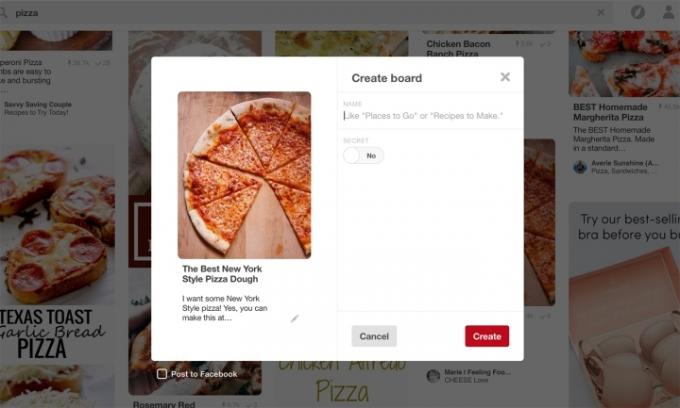
De asemenea, puteți crea panouri navigând la profilul dvs. - din nou, este pictograma persoană din bara de instrumente - și selectând Creați o tablă. Aici, puteți, de asemenea, să redenumiți sau să ștergeți un panou, sau chiar să invitați alți utilizatori să adauge la panoul dvs.
Fixați și fixați din nou conținutul
Nicio placă, sau profil, nu este complet fără un pumn de ace. Acestea fiind spuse, doriți să vă umpleți plăcile cu ace adecvate care să încapsuleze ideea sau conceptul din spatele plăcii. Parcurgeți pinurile existente, fie că utilizați funcția de căutare a site-ului sau diferitele categorii de panou și faceți clic pe roșu Fixați-l butonul din colțul din stânga sus când treceți cu mouse-ul peste o imagine pe care doriți să o fixați pe una dintre dvs. panouri. Va trebui apoi să specificați la ce placă doriți să fixați conținutul respectiv și, dacă doriți, să furnizați o descriere pentru pin.
În aplicația mobilă, puteți, de asemenea, să faceți clic pe pictograma cerc mic din colțul unui marcaj, iar Pinterest vă va arăta pini relevanți în aceeași fereastră. Funcția este la îndemână pentru a vă scufunda mai adânc într-un știft care vă place sau dacă ceva este aproape de ceea ce doriți, dar nu este exact.
În timp ce Pinterest este un instrument excelent pentru a descoperi conținut pe care altfel nu l-ai întâlnit, este și un instrument excelent pentru a salva lucrurile pe care le întâlniți în timpul navigării pe web, deoarece salvează o referință vizuală, note și web abordare. În cazul site-urilor web care utilizează un widget Pinterest, de obicei trebuie doar să faceți clic pe Pinterest când vizualizați opțiunile de partajare pentru a desemna panoul corespunzător și pentru a oferi un apt Descriere.
Dacă un site web nu are butonul „Pin it”, îl puteți adăuga navigând la profilul dvs. din aplicație și făcând clic pe pictograma plus. Copiaza si lipeste URL-ul în câmp și odată ce pagina se încarcă, faceți clic pe pictograma roșie „Salvați” din partea de sus. Apoi, veți vedea o listă cu toate imaginile de pe pagina respectivă - trebuie doar să selectați imaginea pe care doriți să o fixați. După aceea, trebuie doar să alegeți o tablă și să scrieți o scurtă descriere sau pur și simplu să o utilizați pe cea furnizată.
În versiunea pentru desktop, nici măcar nu trebuie să navigați la profilul dvs. pentru a adăuga un indicator - există un mic semn de adăugare care plutește în colțul din dreapta jos. Faceți clic pe asta, copiați și lipiți adresa URL, faceți clic Următorulși selectați imaginea pe care doriți să o fixați.
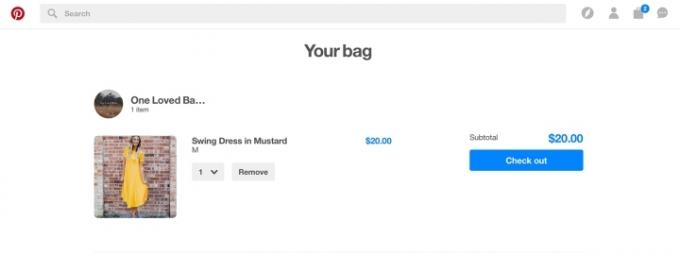 Dacă preferați, puteți încărca și propria fotografie. Pentru a face acest lucru, faceți clic pe semnul de adăugare și apoi pe fotografie opțiunea, mai degrabă decât cea site-ul web opțiune. Rețineți că, dacă încărcați direct un pin, totuși, nu există niciun site web pentru ca utilizatorii să găsească mai multe informații.
Dacă preferați, puteți încărca și propria fotografie. Pentru a face acest lucru, faceți clic pe semnul de adăugare și apoi pe fotografie opțiunea, mai degrabă decât cea site-ul web opțiune. Rețineți că, dacă încărcați direct un pin, totuși, nu există niciun site web pentru ca utilizatorii să găsească mai multe informații.
Socializează cu alți Pinners
Distribuirea este cheia Pinterest. În primul rând, acesta este un social site și nu un album prăfuit. Din fericire, puteți atrage atenția asupra unui anumit utilizator așa cum ați folosi Twitter sau Instagram, introducând „@mention” în descrierea pinului, care va trimite utilizatorului o notificare. În mod similar, vă puteți eticheta pini-urile cu hashtag-uri specifice, desemnându-vă în continuare conținutul și făcând mai ușor pentru oameni să vă găsească pini-urile și să vă urmărească panourile.
Puteți, de asemenea, să „aprecieze” și să comentați pinurile pe care preferați să nu vă publicați într-un mod similar cu alte rețele sociale. Pur și simplu faceți clic pe butonul inimii gri când vizualizați un indicator pentru a-l „aprecia” sau introduceți comentariul dvs. în câmpul de text de sub indicator și faceți clic pe butonul roșu cometariu butonul pentru a adăuga la conversație. Când vizualizați un indicator, puteți, de asemenea, să faceți clic pe Trimite butonul pentru a trimite pinul unui alt utilizator.
Pinterest este, de asemenea, o rețea socială concepută pentru a încerca o rețetă sau un proiect de bricolaj - iar opțiunile de interacțiune reflectă acest lucru. După ce faceți clic pentru a vedea un indicator, veți vedea un „Încercat!” pictograma din partea de sus. Aici mergi să te bucuri de rețeta de crustă menționată mai sus sau să vorbești despre faptul că avea nevoie de mai multă făină decât a cerut rețeta inițial. Dacă doriți să vedeți ce spun alți utilizatori care au încercat-o, puteți apăsa „#Tried It” sub pin pentru a le citi răspunsurile. Desigur, Pinterest nu are nicio modalitate de a verifica utilizatorii care nu au încercat de fapt proiectul, dar caracteristica încă tinde să fie utilă.
Tehnici avansate
Căutând cu Pinterest Lens
Pinterest Lens este o adăugare recentă la aplicația mobilă care vă permite să faceți o fotografie a unui obiect și, folosind inteligența artificială și tehnologia de recunoaștere a obiectelor, să generați pini similare. Spuneți că vedeți ceva ce vă place la un magazin de decorațiuni pentru casă, dar este prea scump. Puteți face o poză și Pinterest va găsi articole similare, inclusiv versiuni de bricolaj și magazine online care vând produse similare. Destul de dulce, nu?
De asemenea, Lens vă permite să căutați articole mai specifice sau lucruri pe care nu le puteți descrie în cuvinte. Caracteristica va identifica care este obiectul și apoi va lua în considerare lucruri precum culoarea, stilul și modelul atunci când determină ce rezultate să fie afișate mai întâi. Având în vedere că este o funcție nouă, Lens nu funcționează în toate subiectele - doar decor pentru casă, îmbrăcăminte și mâncare - dar ne așteptăm să vedem mai multe pe măsură ce Pinterest rezolvă problemele.
Lens este accesibil doar prin aplicația mobilă, deoarece aveți nevoie de un dispozitiv cu o cameră pentru a-l folosi. În aplicație, navigați la fila de căutare și atingeți pictograma roșie a camerei de lângă bara de căutare. Va trebui să acordați aplicației permisiunea de a vă accesa camera. Apoi, îndreptați camera către elementul în cauză, faceți o fotografie, iar Lens va genera ace similare folosind punctul de plecare vizual în loc de un cuvânt cheie text. Dacă rezultatele nu au fost deosebit de precise, atingeți semnul de adăugare și introduceți ceea ce ar fi trebuit să capteze camera pentru a ajuta la îmbunătățirea funcției.
Cumpărături pe Pinterest
Pinterest nu mai este doar pentru a strânge inspirație, ci este și un instrument grozav pentru a face achiziții. Pinurile care pot fi cumpărate sunt ace de la companii care vă permit să cumpărați un articol în cauză fără a părăsi platforma. Aceasta înseamnă că poți cumpăra pantofii pentru o ținută de la un vânzător și topul de la altul, fără a naviga către o altă vitrină. Cu toate acestea, va trebui să verificați separat dacă utilizați diferiți vânzători, dar puteți alege să vă salvați adresa și informațiile de plată pentru a efectua comenzi mai rapide.
Când lucrați cu un ac care poate fi cumpărat, în loc de pictograme pentru a vizita site-ul web, veți vedea o opțiune pentru adăugarea articolului în geantă. Dacă sunteți în căutarea unui articol în care sunt disponibile ace de cumpărare, Pinterest va lista și ace de cumpărare în partea de sus și puteți face clic pe Vezi mai mult pentru a elimina orice nu puteți cumpăra direct de pe Pinterest. După ce ați ales să adăugați un articol în coșul dvs., vi se va cere să selectați orice opțiune - dimensiune, culoare etc. — dacă există.
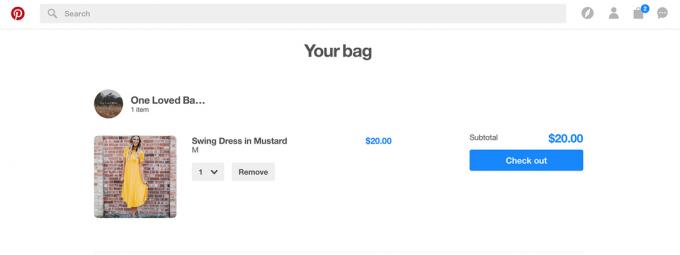
După ce ați terminat de cumpărat, navigați la profilul dvs. și faceți clic pe pictograma sac de cumpărături, care este disponibil în bara de instrumente din versiunea desktop a Pinterest și pe pagina de profil din mobil versiune. De aici, puteți completa informațiile de expediere și facturare și puteți finaliza comanda.
Adaugă Fixați-l buton
Nu toate site-urile de pe web oferă opțiuni de acces rapid pentru fixarea conținutului pe panoul dorit. Din fericire, adăugând Fixați-l butonul vă va permite să fixați o anumită imagine pe panoul dvs. cu un singur clic. Pentru a adăuga butonul în browser, navigați la Pagina Pinterest Goodies din browserul ales de dvs. și faceți clic pe roșu Instaleaza acum buton. Odată instalat, faceți clic pe „P” roșu din colțul din dreapta sus al ferestrei browserului sau plasați cursorul peste o imagine și faceți clic pe butonul rezultat Fixați-l butonul pentru a fixa automat ceva pe placa dorită. Pentru pinneri frecventi, acest lucru simplifică procesul de salvare a unui pin pe care l-ați descoperit în afara platformei Pinterest.

Încorporarea unui ac
La fel ca pe Facebook sau Instagram, dacă doriți să încorporați un pin pe site-ul dvs. web, puteți face acest lucru în Pinterest prin copierea și lipirea codului în HTML. Pentru a accesa codul HTML al unui pin, navigați la pin și faceți clic pe cele trei puncte de lângă Încercați! pictograma înainte de a da clic Încorporare. În fereastra următoare, puteți alege dacă să încorporați pinul, placa sau chiar profilul. Aici, veți avea, de asemenea, opțiunea de a încorpora un buton, încurajând astfel noi adepți și pini de pe site-ul dvs. După ce ați selectat opțiunile și dimensiunea, veți vedea o previzualizare. Mai jos, puteți copia codul pentru a crea încorporarea.
Acest articol a fost actualizat pe 17 mai 2017 de Hillary Grigonis pentru a include cele mai recente funcții Pinterest și navigare.
Recomandările editorilor
- CEO-ul TikTok se va confrunta joi cu Congresul. Iată cum să vizionezi
- Autentificarea cu doi factori SMS a Twitter are probleme. Iată cum să schimbați metodele
- Noua cameră duală a Snapchat utilizează atât camerele din față, cât și cele din spate simultan
- Puteți (cumva) să generați artă precum Dall-E cu cel mai recent filtru TikTok
- WhatsApp adaugă noi funcții de confidențialitate pe care toată lumea ar trebui să înceapă să le folosească